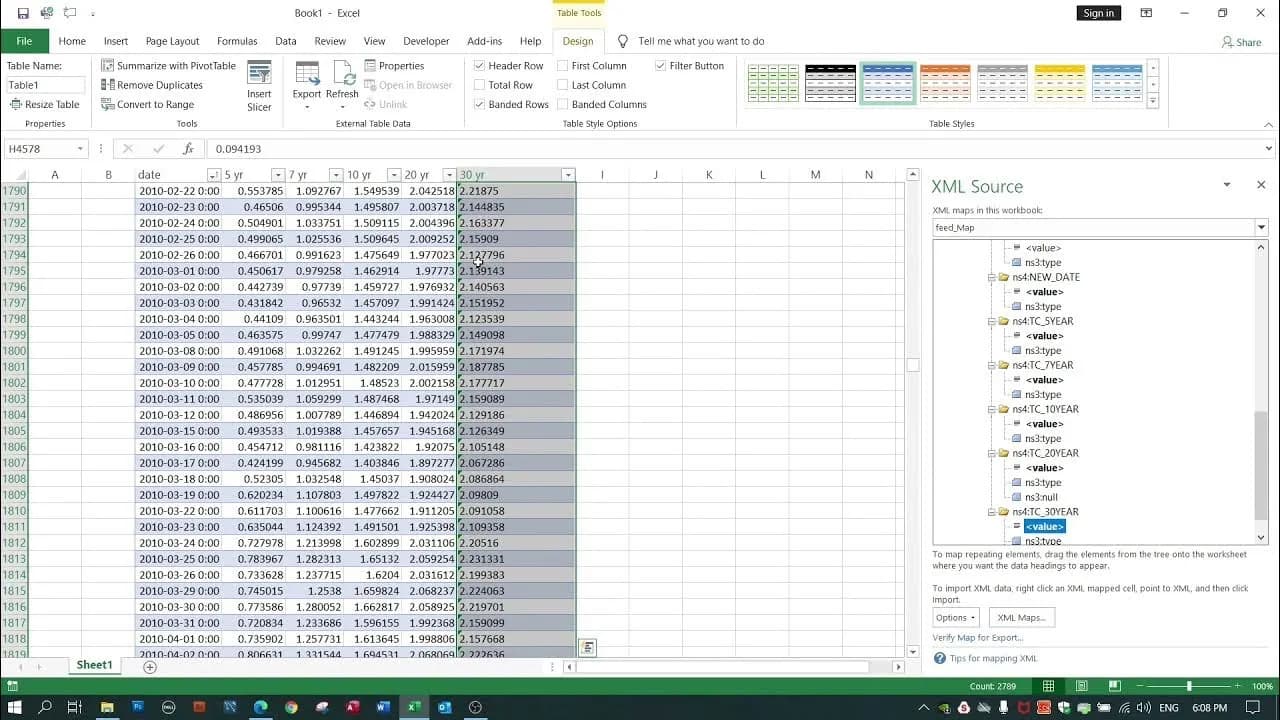Otwieranie pliku XSD w programie Excel wymaga kilku kluczowych kroków. Proces ten umożliwia importowanie schematu XML do arkusza kalkulacyjnego. To przydatne narzędzie dla osób pracujących z danymi w formacie XML. Główne etapy to włączenie karty Developer, import pliku XSD, przyporządkowanie pól i eksport danych. Właściwe wykonanie tych czynności pozwala na efektywne przetwarzanie informacji z plików XSD w środowisku Excela.
Najważniejsze informacje:- Karta Developer musi być aktywowana w opcjach Excela
- Import pliku XSD odbywa się przez opcję "Mapy XML"
- Pola z mapy XML należy przyporządkować do kolumn w arkuszu
- Dane można wyeksportować do pliku XML po zakończeniu przyporządkowania
- Może być konieczna edycja pliku XML w edytorze tekstu
- Poprawne ustawienie atrybutów typów danych w schemacie XSD jest istotne
Czym jest plik XSD i jego znaczenie w Excelu
Plik XSD (XML Schema Definition) to format używany do definiowania struktury dokumentów XML. Określa on dozwolone elementy, atrybuty i ich typy danych w pliku XML.
Excel może wykorzystywać schematy XSD do importowania i przetwarzania danych XML. Dzięki temu użytkownicy mogą łatwo analizować i manipulować złożonymi strukturami danych w znajomym środowisku arkusza kalkulacyjnego. Otwieranie schematu XML w Excelu umożliwia efektywną pracę z danymi XML bez konieczności znajomości zaawansowanych technik programistycznych.
Korzyści z importowania XSD do Excela:
- Łatwiejsza analiza i wizualizacja danych XML
- Możliwość wykorzystania funkcji Excela do obróbki danych
- Szybkie tworzenie raportów i zestawień
- Uproszczona wymiana danych między systemami
Przygotowanie Excela do pracy z plikami XSD
Włączanie karty Developer
Aby rozpocząć importowanie pliku XSD do arkusza Excel, należy najpierw aktywować kartę Developer. Oto jak to zrobić:
- Otwórz Excel i kliknij "Plik" (lub przycisk Office)
- Wybierz "Opcje"
- Przejdź do zakładki "Dostosowywanie Wstążki"
- Zaznacz opcję "Developer" i kliknij "OK"
Import pliku XSD do Excela
Otwieranie okna importu
Po aktywacji karty Developer, opcje importu XSD stają się dostępne. Znajdziesz je w sekcji "XML" na wstążce Developer. Kliknij "Źródło", a następnie "Mapy XML", aby rozpocząć proces importu.
Proces importowania schematu XML
Jak zaimportować XSD do Excela? Oto szczegółowe kroki:
- W oknie "Mapy XML" kliknij "Dodaj"
- Wybierz plik XSD z dysku
- Potwierdź wybór, klikając "OK"
- Przejrzyj strukturę zaimportowanego schematu
- Kliknij "OK", aby zamknąć okno i rozpocząć mapowanie
Podczas importu mogą pojawić się problemy z kodowaniem znaków lub niezgodnością wersji XSD. W takich przypadkach może być konieczna wcześniejsza edycja pliku XSD w edytorze tekstu lub aktualizacja Excela.
Mapowanie pól XSD w arkuszu Excel
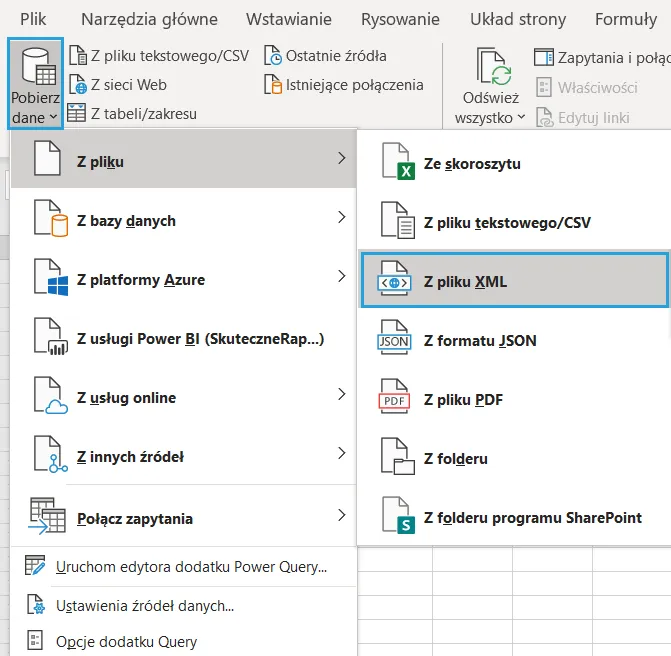
Mapowanie to proces przypisywania elementów XSD do konkretnych komórek w arkuszu. Pozwala to Excelowi na poprawną interpretację danych XML. Prawidłowe mapowanie jest kluczowe dla skutecznej konwersji XSD na arkusz kalkulacyjny.
- Otwórz panel "Lista pól XML" z karty Developer
- Przeciągnij elementy z listy do odpowiednich komórek
- Ustaw nagłówki kolumn zgodnie z nazwami elementów
- Sprawdź poprawność mapowania, importując przykładowe dane
Efektywne mapowanie wymaga dobrego zrozumienia struktury danych. Warto grupować powiązane pola i tworzyć logiczny układ w arkuszu. Pamiętaj o uwzględnieniu wszystkich istotnych elementów i atrybutów.
Eksport danych do pliku XML
Po zakończeniu pracy na danych, możesz je wyeksportować z powrotem do formatu XML:
- Przejdź do karty Developer i kliknij "Eksportuj"
- Wybierz lokalizację i nazwę pliku
- Potwierdź eksport, klikając "Zapisz"
Domyślnie Excel zaproponuje zapisanie pliku w tym samym folderze, z którego został zaimportowany XSD.
Po eksporcie, otwórz plik XML w edytorze tekstu, aby zweryfikować jego poprawność. Sprawdź, czy wszystkie dane zostały prawidłowo zapisane i czy struktura XML jest zgodna z oczekiwaniami.
Rozwiązywanie typowych problemów
Edycja pliku XML
Czasami przetwarzanie XSD w programie Excel wymaga ręcznej edycji pliku XML. Może to być konieczne, gdy Excel nie rozpoznaje prawidłowo przestrzeni nazw lub gdy występują niestandardowe prefiksy.
Aby edytować plik XML, otwórz go w Notatniku. Usuń niepotrzebne prefiksy, takie jak "ns1:", z nazw elementów. Upewnij się, że deklaracja XML na początku pliku jest poprawna. Zapisz zmiany i spróbuj ponownie zaimportować plik do Excela.
Nieprawidłowe odczytywanie typów danych
Excel może czasem błędnie interpretować typy danych zdefiniowane w XSD. Najczęściej dzieje się to z datami i liczbami zmiennoprzecinkowymi.
- Sprawdź, czy typy danych w XSD są prawidłowo zdefiniowane
- Użyj funkcji formatowania komórek w Excelu, aby wymusić odpowiedni format
- Rozważ ręczne mapowanie problematycznych pól
Precyzyjne określenie typów danych w schemacie XSD jest kluczowe dla bezproblemowego importu do Excela. Używaj standardowych typów XSD, takich jak xs:date dla dat czy xs:decimal dla liczb zmiennoprzecinkowych. Na przykład:
| Typ XSD | Odpowiednik w Excelu | Uwagi |
|---|---|---|
| xs:string | Tekst | Domyślny typ dla danych tekstowych |
| xs:decimal | Liczba | Dla liczb z częścią dziesiętną |
| xs:integer | Liczba całkowita | Dla liczb bez części dziesiętnej |
| xs:date | Data | Format daty RRRR-MM-DD |
| xs:boolean | Logiczna | Wartości TRUE/FALSE |
Optymalizacja pracy z plikami XSD w Excelu
Automatyzacja procesu importu XSD może znacznie przyspieszyć pracę. Wykorzystaj makra VBA do automatycznego otwierania i mapowania plików XSD. Dzięki temu zaoszczędzisz czas przy powtarzalnych zadaniach importu danych.
Twórz szablony arkuszy z predefiniowanymi mapowaniami dla często używanych schematów XSD. Pozwoli to na szybkie rozpoczęcie pracy z nowymi danymi bez konieczności każdorazowego ustawiania mapowania.
Makra mogą również pomóc w automatyzacji eksportu i walidacji danych. Napisz kod VBA, który sprawdzi poprawność danych przed eksportem, zapewniając zgodność z oryginalnym schematem XSD.
Efektywne wykorzystanie plików XSD w Excelu: Od importu do optymalizacji
Otwieranie XSD w Excelu to potężne narzędzie dla osób pracujących z danymi XML. Proces ten, choć początkowo może wydawać się skomplikowany, staje się intuicyjny po zrozumieniu kluczowych kroków: od aktywacji karty Developer, przez import schematu, mapowanie pól, aż po eksport gotowych danych.
Kluczem do sukcesu jest precyzyjne mapowanie elementów XSD do komórek arkusza oraz prawidłowe definiowanie typów danych. Pamiętaj, że Excel oferuje szereg narzędzi do rozwiązywania typowych problemów, takich jak edycja plików XML czy korygowanie błędnie interpretowanych typów danych. Wykorzystanie tych funkcji pozwala na płynną konwersję XSD na arkusz kalkulacyjny i efektywną pracę z danymi.
Optymalizacja procesu poprzez tworzenie szablonów i wykorzystanie makr VBA może znacząco zwiększyć produktywność. Dzięki tym technikom, importowanie pliku XSD do arkusza Excel staje się szybkie i powtarzalne, co jest nieocenione przy regularnej pracy z danymi XML. Pamiętaj, że praktyka czyni mistrza – im częściej będziesz pracować z plikami XSD w Excelu, tym sprawniej będziesz poruszać się w tym środowisku.